O que é balcão de pedidos? Um guia definitivo para iniciantes
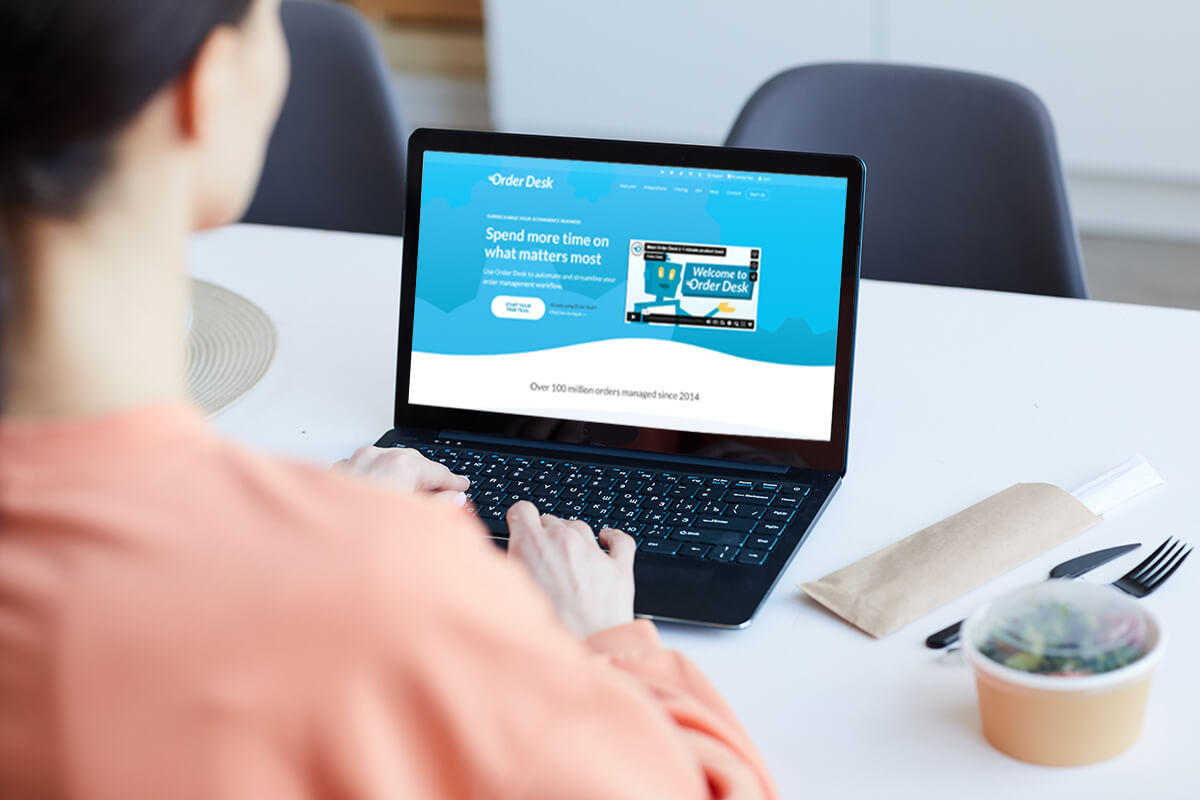
O gerenciamento de pedidos é uma tarefa tediosa para vendedores online. Mas agora pode ser simplificado com o Order Desk.
Order Desk é uma plataforma para gerenciamento de pedidos em um dashboard. Esta plataforma se integra a centenas de mercados e serviços de atendimento. Ele permite automatizar e personalizar o gerenciamento de pedidos, gerenciamento de estoque e outros processos.
No entanto, operar o Order Desk não é fácil para iniciantes. É por isso que estamos fornecendo a você um guia definitivo aqui.
Se você deseja se familiarizar rapidamente com esta plataforma, continue lendo!
O que é o Order Desk e como funciona?
Balcão de pedidos é uma plataforma especializada em gerenciamento de pedidos, fundada em 2014 nos EUA. De acordo com seu site, a empresa atendeu 161 países e ajudou a gerenciar mais de 100 milhões de pedidos desde o seu lançamento.
O Order Desk se integra a vários canais, incluindo carrinhos de compras, transportadoras, provedores de atendimento, gateways de pagamento e assim por diante. Se você é um comerciante, fornecedor, artista, fornecedor de impressão ou transportadora, você pode usar o Order Desk para agilizar seu processo de gerenciamento de pedidos.
Depois de conectar seu canal ao Order Desk, novos pedidos serão importados para o Order Desk. Você pode adicionar e personalizar pastas para organizar todos os pedidos. Com o Rule Builder, você pode configurar regras para gerenciar pedidos e enviar e-mails para seus clientes, transportadoras ou fornecedores automaticamente.
Além disso, o Order Desk permite sincronizar o estoque de seus fornecedores, rastrear pedidos, exportar relatórios e realizar análises de dados.
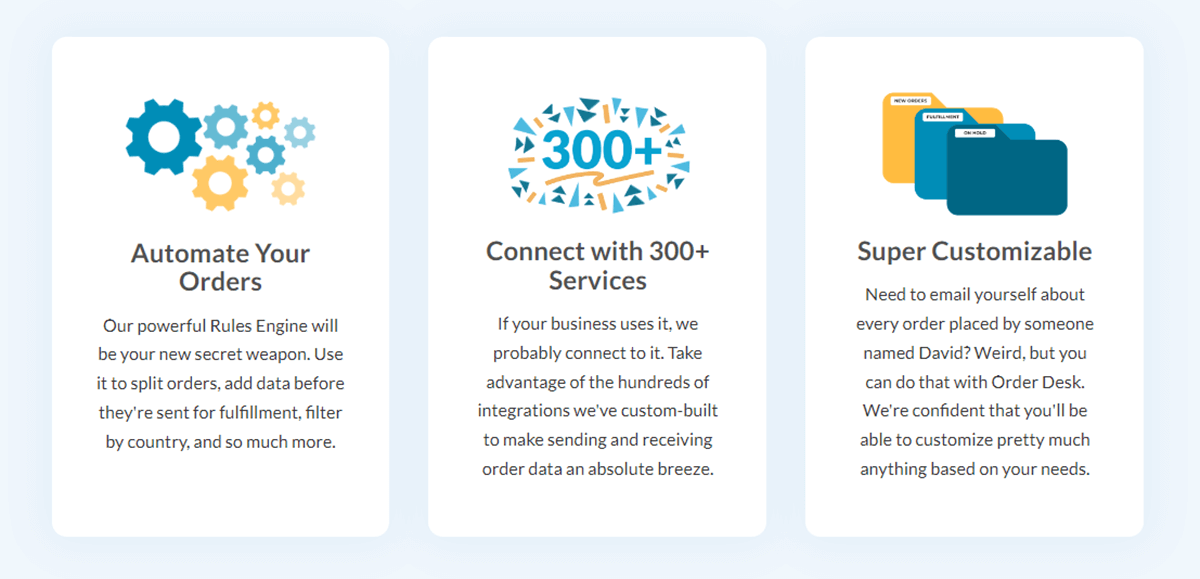
Preços do balcão de pedidos
O Order Desk oferece atualmente 3 planos de assinatura. O preço e os recursos de cada plano estão incluídos a seguir.
Iniciante
O plano Starter cobra $20 como taxa de assinatura mensal mais 25 centavos por pedido para uso e armazenamento. Suporta 3 integrações e um usuário.
Pró
Este plano de preços custa $60 mensalmente mais 10 centavos por pedido. É mais caro que o plano Starter. A vantagem é que permite integrações e usuários ilimitados. Se você vende em mais de três canais, o plano Pro será uma boa opção para você.
Mais
A assinatura Plus custa $125 mensais mais 5 centavos por pedido. Ele vem com recursos que incluem lojas Pro ilimitadas, integrações ilimitadas e usuários ilimitados. Você pode gerenciar outras lojas do Order Desk com a mesma assinatura, sem taxas mensais adicionais.
O Order Desk oferece um teste gratuito de 30 dias. No período de teste, você paga apenas a taxa do pedido, sendo dispensada a assinatura mensal. Isso é benéfico se você deseja apenas testar a plataforma sem nenhum custo.
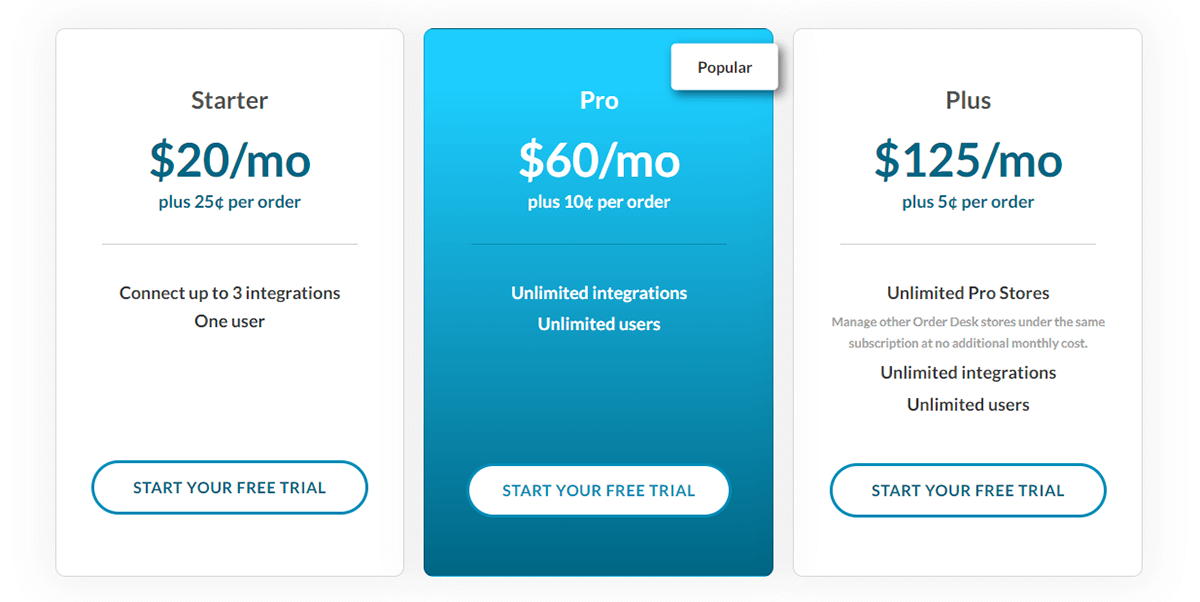
Prós e contras do Order Desk
O Order Desk vem com prós e contras. Leve ambos os lados em consideração ao decidir se você vai usá-lo ou não.
Prós
Integração multicanal: O Order Desk oferece suporte à integração com várias plataformas de comércio eletrônico, mercados e serviços de atendimento, permitindo gerenciar pedidos de vários canais em um só lugar.
Ferramentas de automação: Order Desk oferece recursos de automação robustos. Você pode configurar regras e fluxos de trabalho para automatizar tarefas repetitivas com esses recursos.
Gestão de inventário: Este sistema de gerenciamento de pedidos pode ajudar a gerenciar os níveis de estoque em vários canais, reduzindo o risco de vendas excessivas e fornecendo visibilidade em tempo real dos níveis de estoque.
Fusão e divisão de pedidos: Order Desk possui funções de fusão e divisão de pedidos. É conveniente encaminhar seus pedidos para diferentes fornecedores ou centros de distribuição.
Relatórios e análises: Esta plataforma oferece recursos de relatórios e análises para rastrear e analisar dados de pedidos e estoque, ajudando você a tomar decisões de negócios informadas.
Comunicação com o cliente: A comunicação com os clientes também é viável no Order Desk. Você tem permissão para entrar em contato com seus clientes por e-mail para atualizações e notificações de status de pedidos.
Contras
Curva de aprendizado: Geralmente há uma curva de aprendizado associada à instalação e configuração do Order Desk, especialmente se você for novo nas plataformas de gerenciamento de pedidos.
Complexidade da interface: A interface pode ser um pouco complexa para você se você preferir uma interface mais simples ou intuitiva.
Complexidade de personalização: Embora a personalização seja um ponto forte, as extensas opções de personalização podem ser esmagadoras.
Taxa de assinatura mensal: Embora a taxa de assinatura seja tão baixa quanto $20 por mês, ainda é cara para vendedores com orçamento limitado.
Como usar o Balcão de Pedidos?
Operar o Order Desk pode não ser tão fácil para iniciantes, especialmente quando há muitas ferramentas para explorar.
A seguir, orientaremos você no processo de uso do Order Desk para gerenciamento de pedidos.
1. Criar um Balcão de pedidos loja
Para usar o Order Desk, você deve primeiro criar uma loja.
Aqui estão as etapas que você pode seguir.
1) Vá para a página inicial e clique em “Cadastre-se”
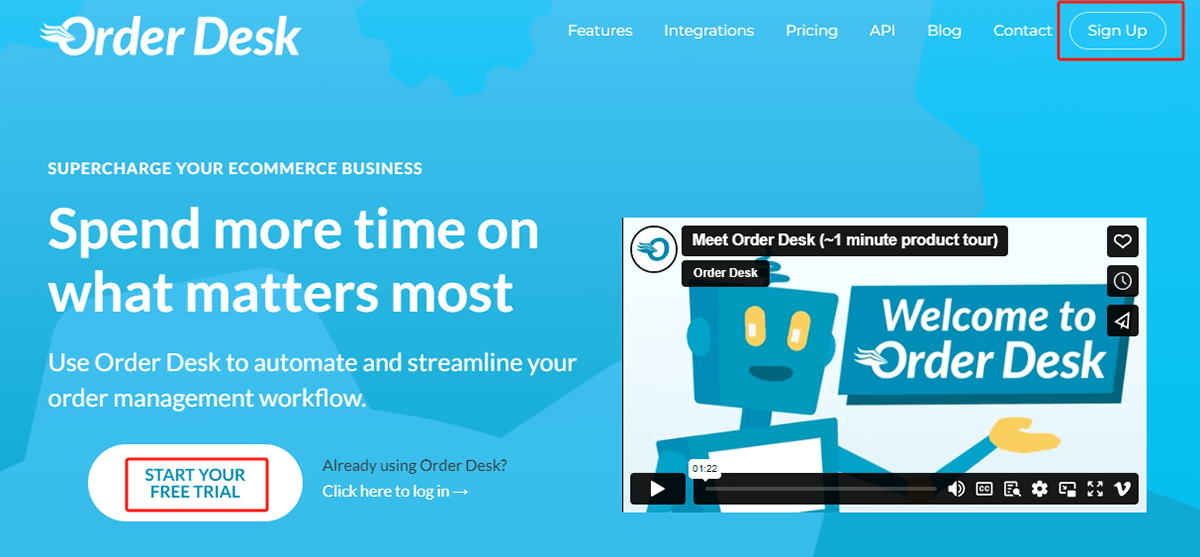
Alternativamente, você pode clicar em “INICIAR SEU TESTE GRATUITO” para iniciar o processo de registro. Você será redirecionado para a página do plano Pro. Mas não se preocupe. Você pode ajustar sua assinatura após o teste gratuito.
2) Preencha o nome da loja e suas informações pessoais
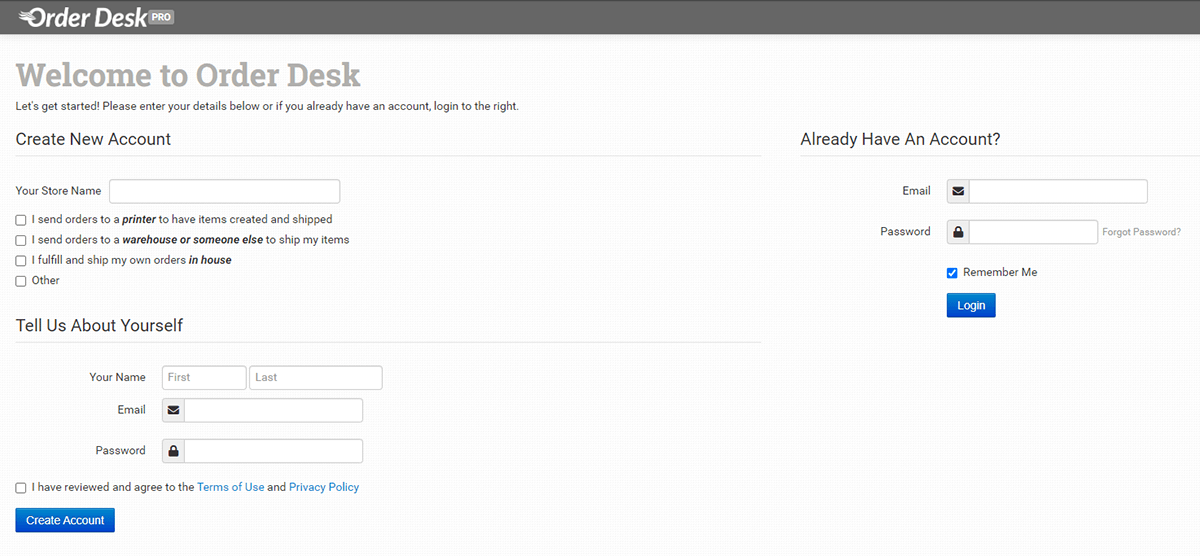
Na seção “Criar nova conta”, existem 4 opções para escolher. Se você estiver executando um imprimir sob demanda empresa, você pode optar por enviar pedidos para uma impressora. Se você estiver usando um serviço de atendimento de terceiros, poderá marcar a segunda caixa. Mas se você atender pedidos sozinho, marque a terceira caixa. Caso contrário, selecione o último.
Quanto ao nome da loja, você deve facilitar a identificação em outras lojas. Diga que você é dropshipping no Shopify, você pode definir o nome como o nome da sua loja no Shopify.
3) Clique em “Criar conta”
Depois de concluir as etapas acima, você terá uma conta no Order Desk.
2. Integre sua loja de varejo com o Order Desk
Order Desk oferece suporte à integração com vários canais. Ele também fornece uma API para conectar-se a um canal que pode não estar integrado.
Aqui, supomos que você esteja vendendo no Shopify como dropshipper. Você pode seguir estas etapas para conectar sua loja Shopify ao Order Desk.
1) Clique em “Gerenciar integrações” e habilite o Shopify em “Carrinhos de compras”
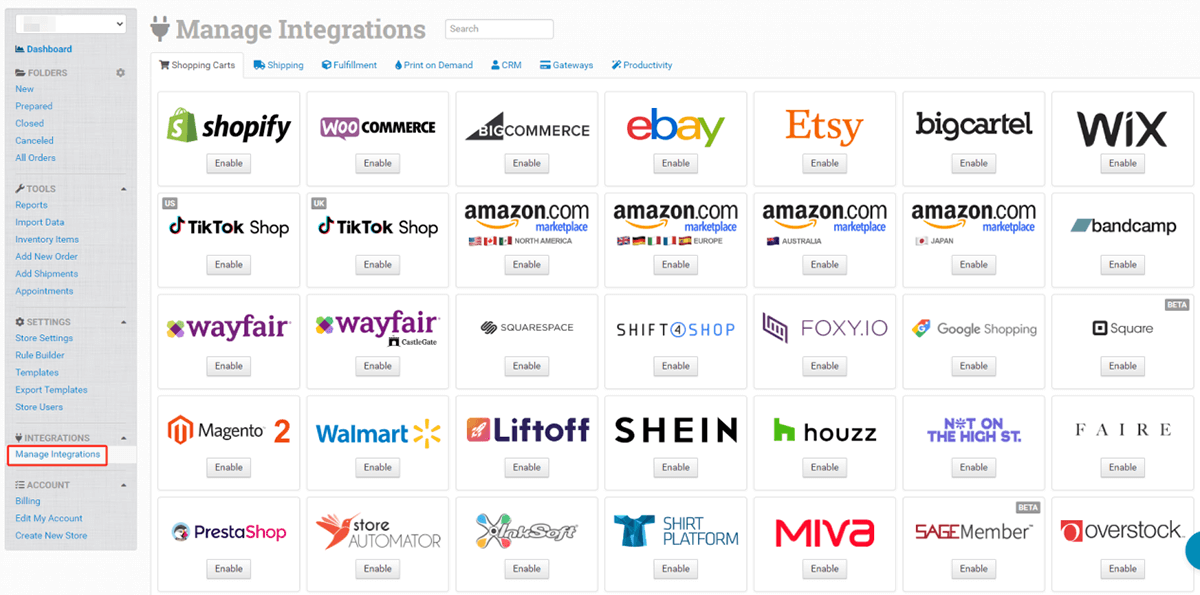
2) Clique em “Conectar ao Shopify”
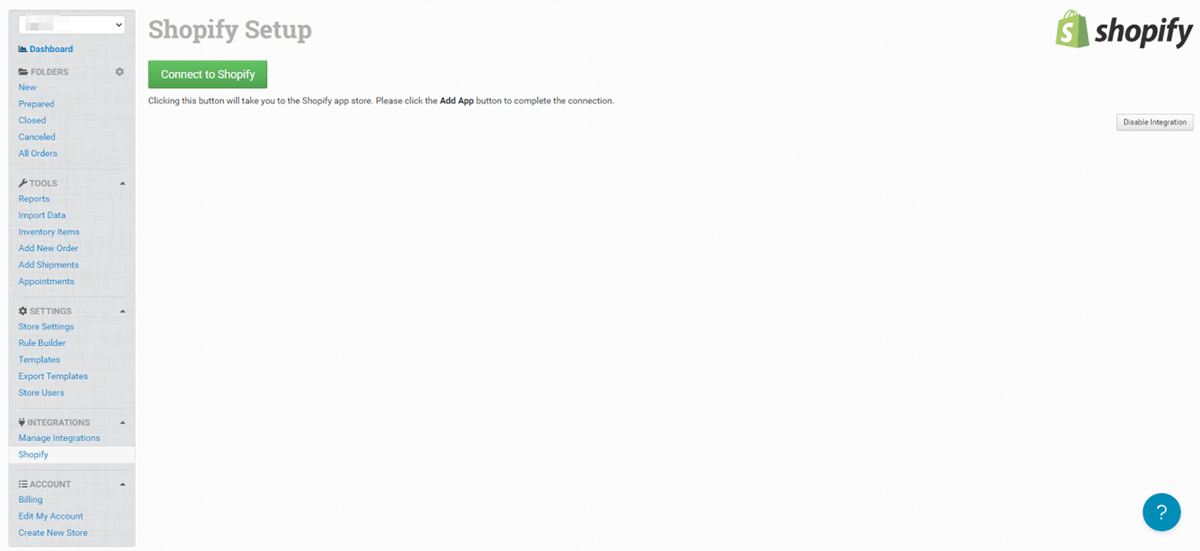
3) Clique em “Instalar”
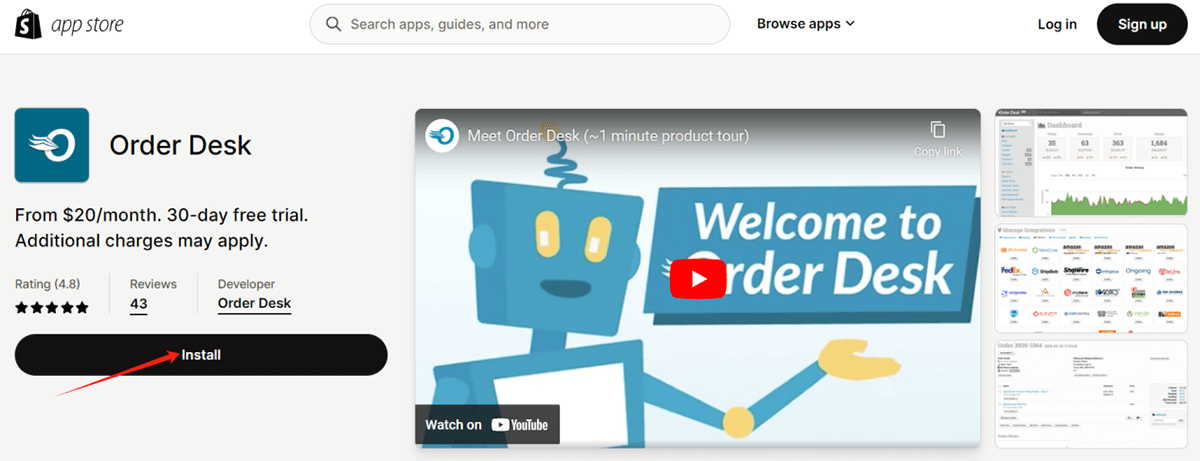
4) Faça login em sua loja Shopify
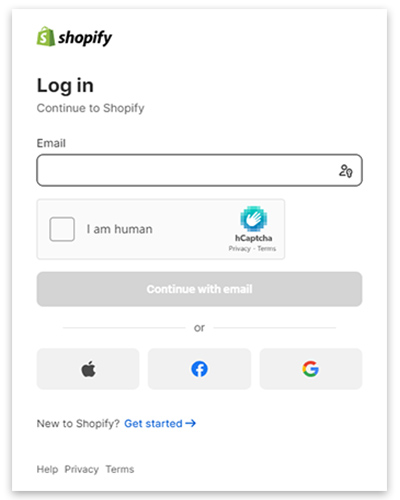
Se você já estiver logado em sua loja Shopify, você pode pular esta etapa.
5) Defina as configurações do Shopify
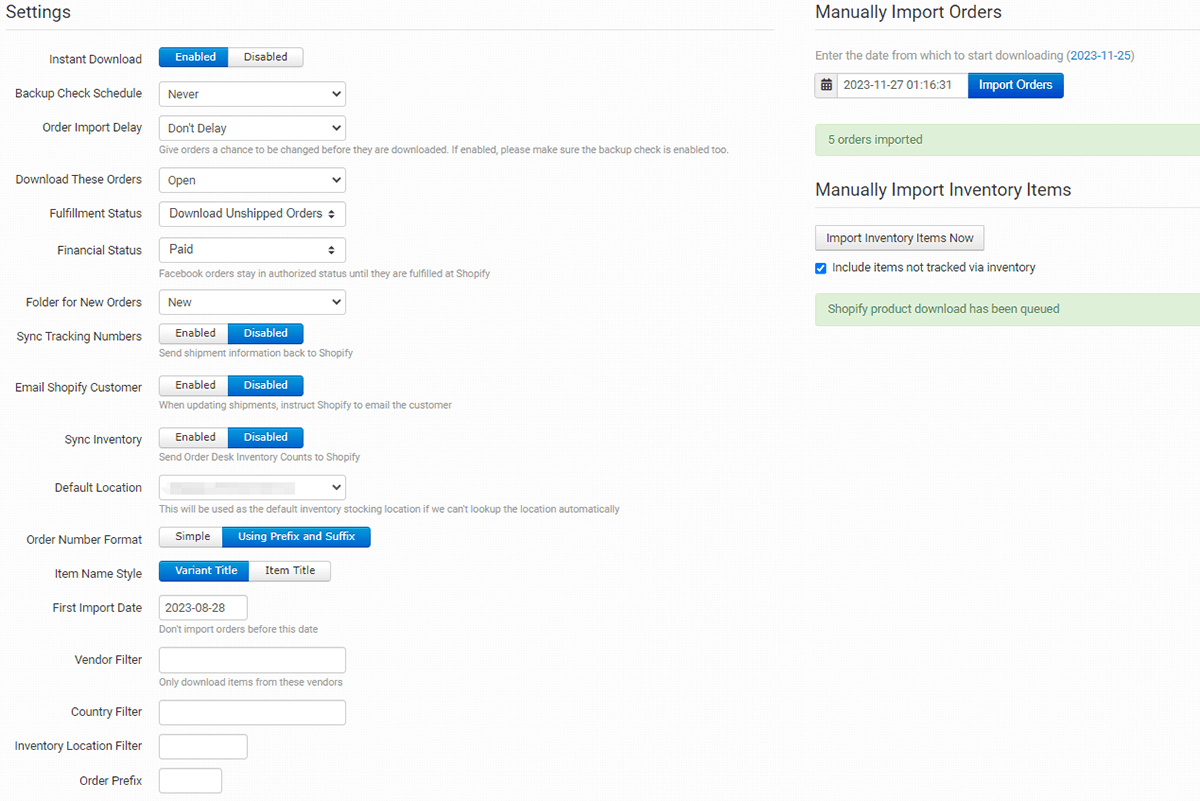
Esta etapa envolve principalmente marcar alguns botões e escolher entre duas ou várias opções.
Alguns termos importantes que você talvez não conheça são explicados abaixo.
Download instantâneo: Seus pedidos chegarão imediatamente ao Order Desk assim que forem feitos.
Cronograma de verificação de backup: Esta opção dirá ao Order Desk para receber seus pedidos regularmente, todos os dias e a cada 7 dias, por exemplo. “Nunca” aqui é igual a “Download instantâneo”.
Atraso na importação do pedido: Um pedido não será importado para o Order Desk até que o tempo definido expire. Assim, você tem tempo para fazer alterações no pedido antes de importá-lo.
Para obter uma explicação de outros termos, consulte Este artigo.
Integrar com API
O balcão de pedidos fornece API integrar-se a um canal que não foi integrado ao seu sistema.
A API Order Desk é uma ferramenta útil que permite obter o status do pedido, adicionar pedidos, adicionar remessase recuperar itens de inventário. Para criar a API da sua loja, você deve ir em “Configurações da Loja” e clicar em “API”. Então você obterá o ID da loja e a chave API.
3. Pedidos de importação
Existem duas maneiras de importar seus pedidos para o Order Desk. Uma é por meio da integração e a outra é o upload de dados de importação para fazer pedidos.
Importar pedidos através de integração
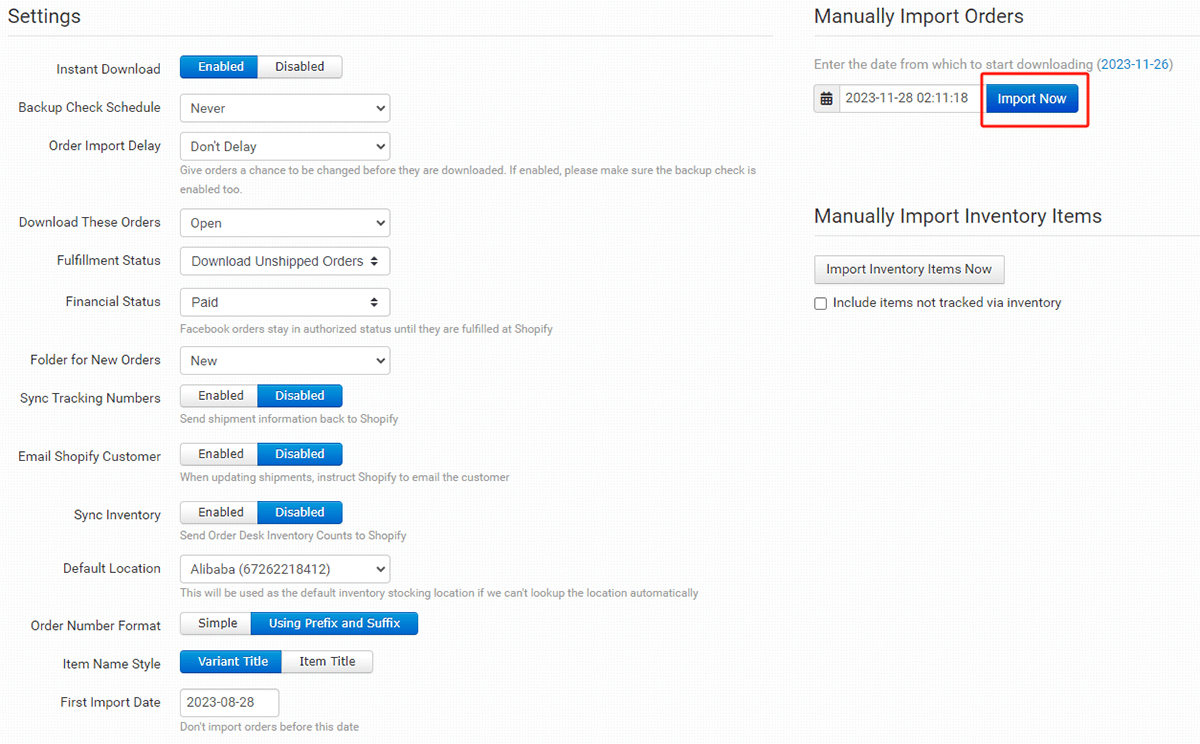
Ao definir a configuração do Shopify, você pode ver “Importar pedidos manualmente” à direita. Clique no botão “Importar agora” e você poderá sincronizar manualmente seus pedidos com o Order Desk.
Configurar modelo de importação
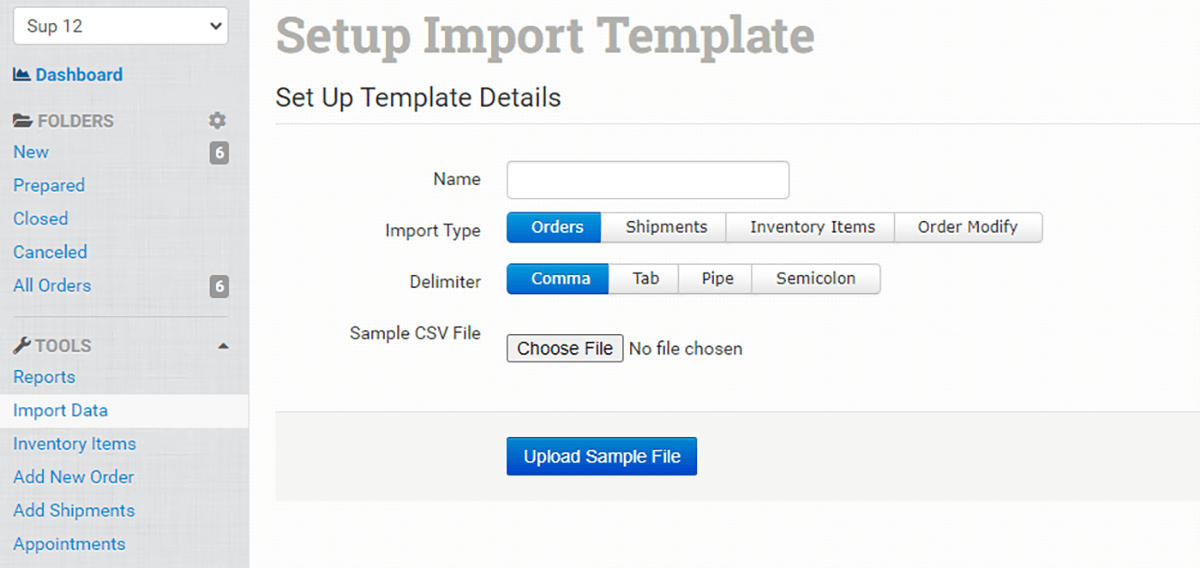
Alternativamente, você pode importar pedidos com a ferramenta “Importar Dados”. Este método é especialmente útil quando um canal não é uma integração no Order Desk.
Para fazer upload de dados de importação, você precisa configurar o modelo de importação. Depois disso, você pode fazer upload de arquivos (.csv, .xlsx ou .txt) com os detalhes do seu pedido.
O que vale a pena notar é que o nome do modelo deve ser exclusivo para sua loja Shopify. Porque você pode copiá-lo para outras lojas para outro uso no futuro.
Após fazer upload do arquivo de amostra, você poderá editar o modelo de importação do pedido. Leia este guia em como fazer upload de dados de importação.
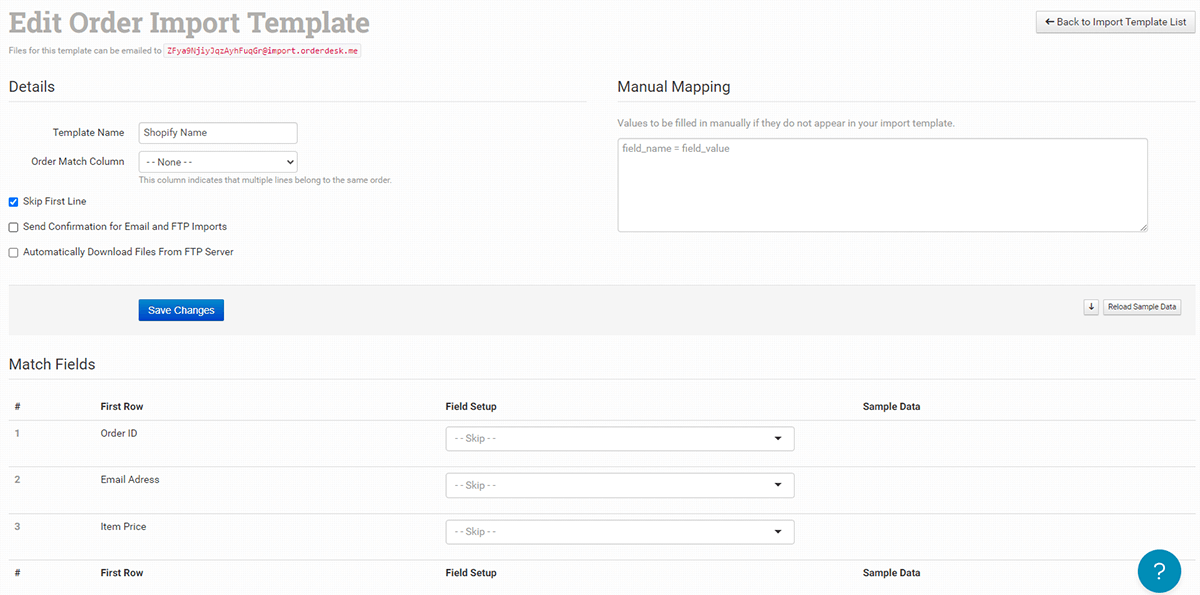
4. Integre com seu fornecedor
Conectar o Order Desk ao seu fornecedor é uma etapa crucial para que seus pedidos sejam atendidos. Se o Order Desk estiver integrado ao fornecedor, você poderá conectar-se ao fornecedor na seção INTEGRAÇÕES. Caso contrário, você poderá usar a API para realizar a integração.
Entre vários fornecedores de dropshipping, Sup Dropshipping é um dos melhores para trabalhar.
Sup Dropshipping é uma empresa de dropshipping completa com sede em Hong Kong. Da origem ao envio, nós cuidamos de tudo para você, o que pode livrá-lo de vários aborrecimentos.
Tendo atendido milhares de empresas B2B, temos experiência em ajudá-lo a encontrar produtos mais vendidos. Nossa plataforma permite importar e listar itens para sua loja com apenas alguns cliques. Quando seu cliente fizer um pedido, nós o entregaremos diretamente na sua porta. Antes do envio, é realizada uma inspeção do produto para garantir que seu item esteja em boas condições. Mais importante ainda, oferecemos várias opções de personalização para marca seu negócio. Isso torna mais fácil se destacar da concorrência com produtos personalizados.
Abaixo estão as etapas para integrar o Orderdesk ao Sup Dropshipping.
1) Faça login na sua conta Sup
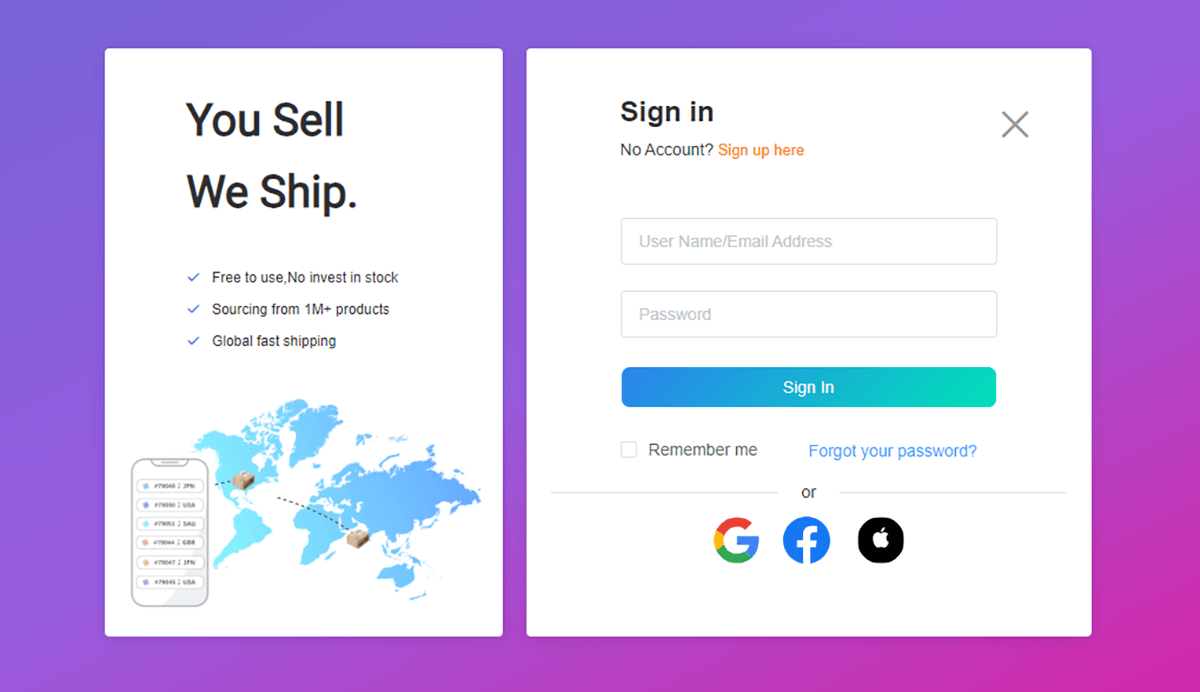
2) Clique em “Lojas” e escolha “Balcão de pedidos”
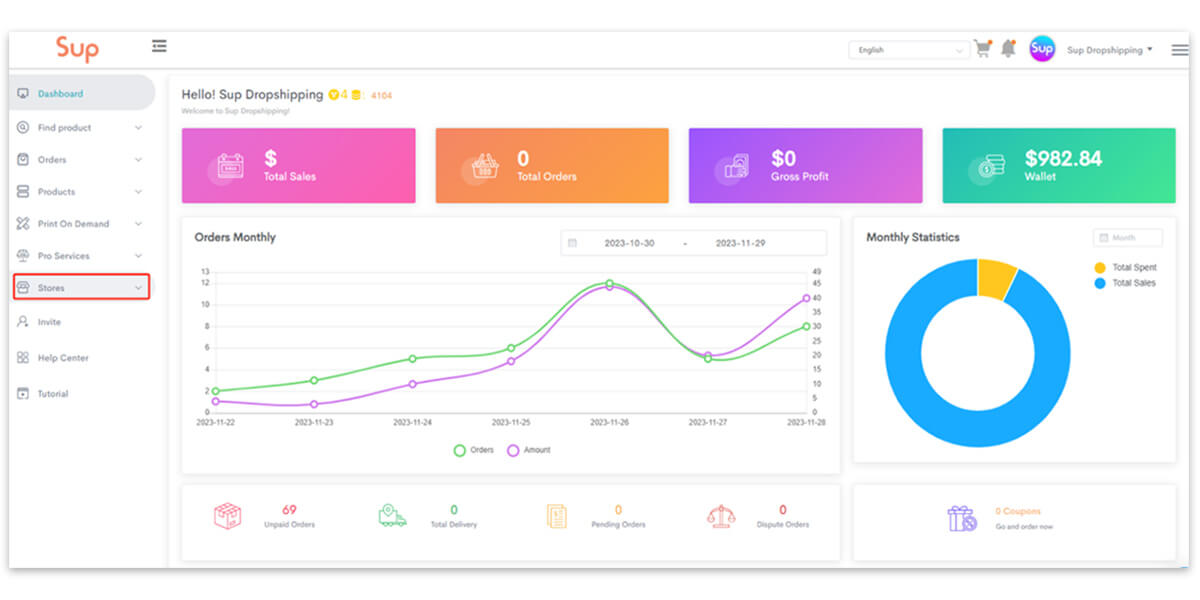
3) Copie a API em sua loja Order Desk

4) Cole o ID da loja e a chave API
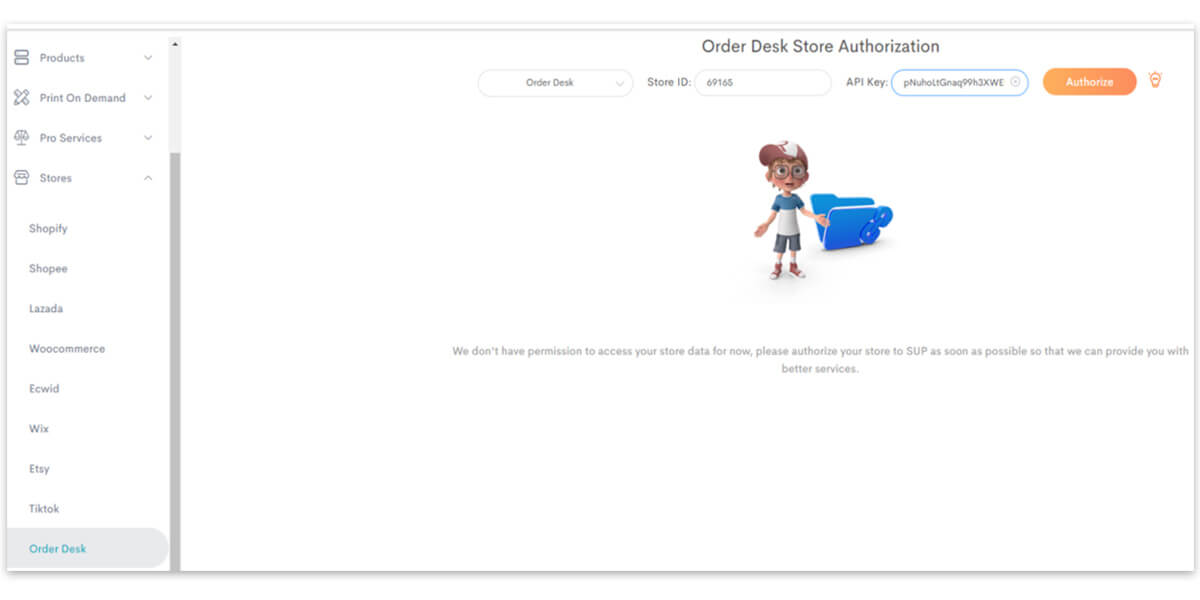
5) Clique em “Autorizar”
Depois de integrar o Order Desk ao Sup, o Order Desk pode nos enviar e-mails para atender seu pedido quando um pedido é feito em sua loja.
5. Sincronize o inventário
No negócio de dropshipping modelo, você vende sem estoque. Mas sincronizar o estoque no Order Desk pode ajudá-lo a se manter atualizado sobre a disponibilidade do produto e gerenciar o estoque durante uma temporada movimentada de vendas.
Para sincronizar seu inventário, você pode importar itens de inventário após concluir a configuração do Shopify.
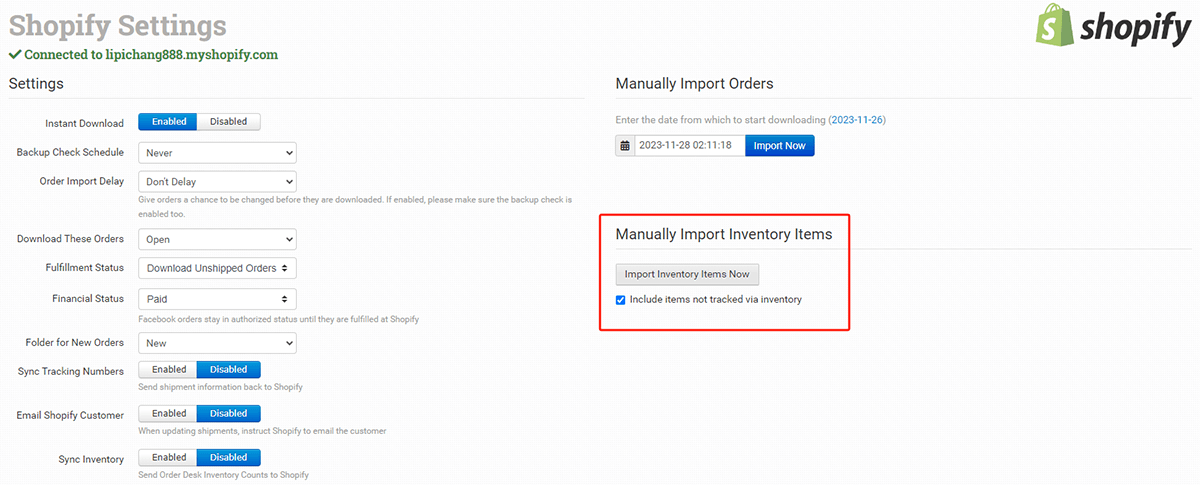
Se a sua plataforma de vendas não estiver integrada ao Order Desk, você pode clicar em “Itens de estoque” e depois em “Adicionar novo item” no canto direito para adicionar itens de estoque manualmente.
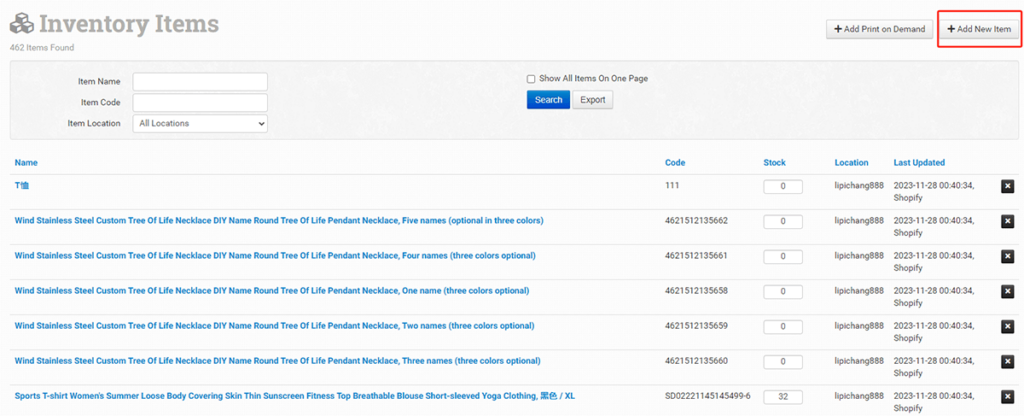
6. Gerencie seus pedidos
Um dos recursos mais importantes do Order Desk é que ele permite que você gerencie seus pedidos facilmente em um só lugar.
Veja mais de perto como esse recurso funciona.
Através de pastas
A maneira simples de gerenciar pedidos é personalizar suas pastas. Por padrão, existem 5 pastas, conforme mostrado a seguir.
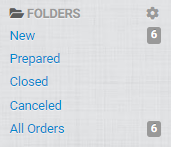
Mas essas pastas geralmente não são suficientes e você pode adicionar novas pastas. Por exemplo, se você devolveu ou reenviou itens, poderá adicionar uma pasta “Devolvido” ou “Reenviar”. Basta clicar no ícone de configuração ao lado de “PASTAS” e depois clicar em “Adicionar Pasta”.
Você também pode personalizar cada pasta adicionando ou removendo um campo.
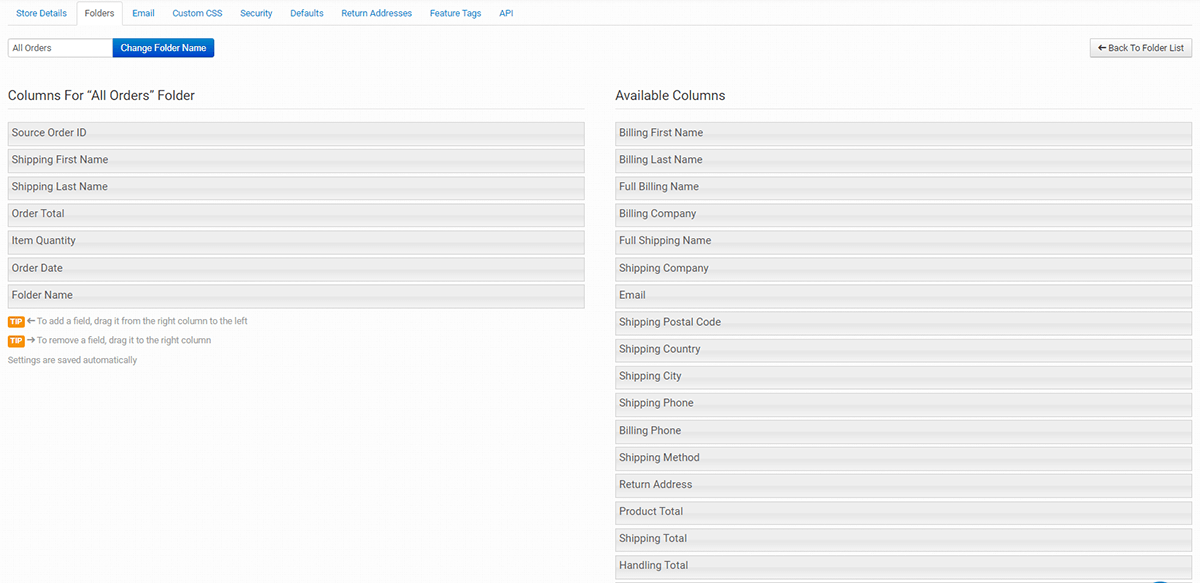
Por exemplo, quero ver a forma de envio de cada pedido. Então, arrasto o “Método de envio” das Colunas disponíveis para a pasta atual. Se eu não quiser ver “Sobrenome de envio”, arrastarei-o para a seção direita “Colunas disponíveis”.
Dentro de cada pasta, você pode optar por criar, mesclar ou excluir pedidos. Você também tem permissão para mover pedidos para outra pasta.
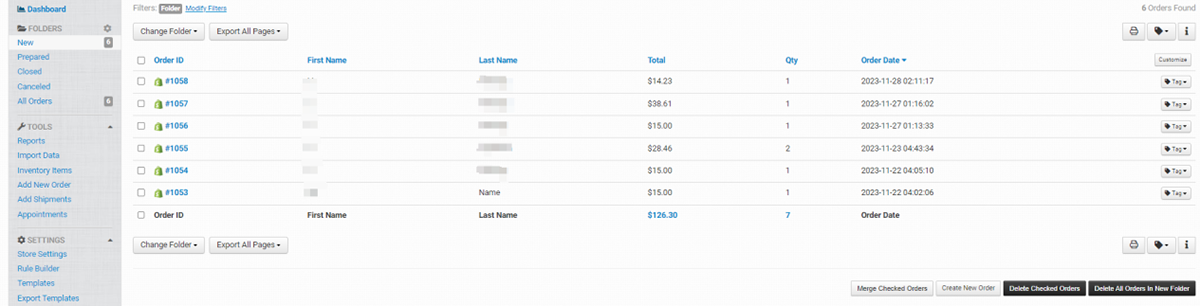
Se você clicar em “Modificar Filtros” abaixo do nome da pasta, poderá pesquisar um pedido através de vários filtros.
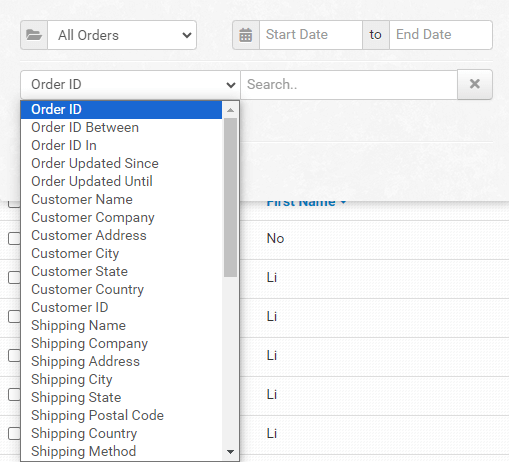
Através do Construtor de Regras
O Rule Builder é usado para automatizar o gerenciamento de seus pedidos ou dos itens dentro de seus pedidos. Com ele, você pode definir diferentes regras e ações de acordo com sua necessidade.
Aqui estão as etapas envolvidas na criação de uma regra para um pedido.
1) Clique em “Construtor de regras” e depois em “Regra de pedido”
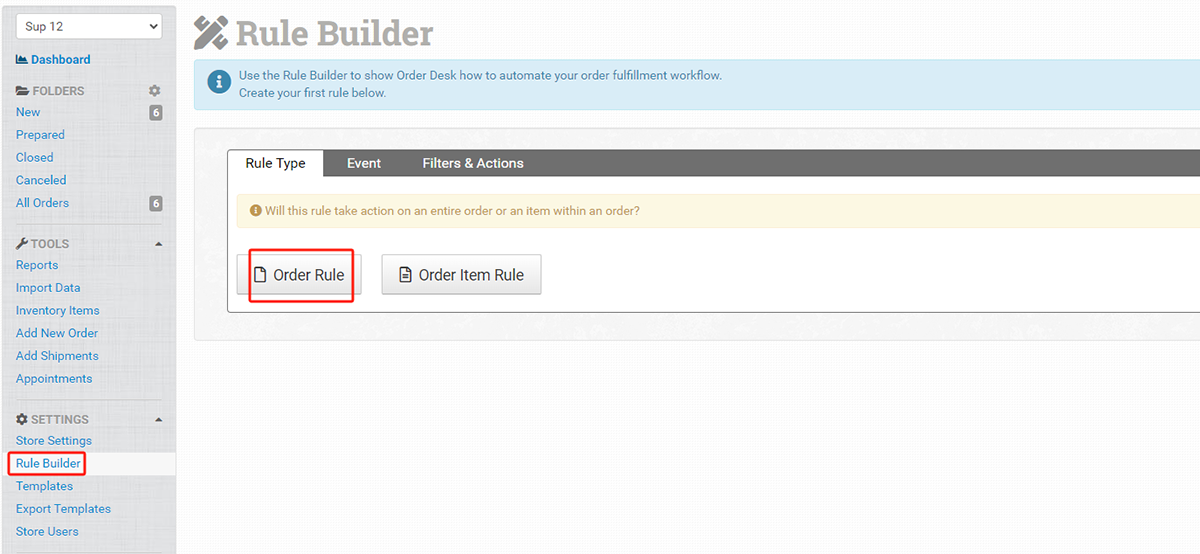
2) Adicione um evento que irá acionar a regra

Um evento é o que acontece com a ordem que aciona a regra. Os eventos listados no Order Desk incluem “Pedido importado”, “Pedido confirmado”, “Pasta alterada”, “Pedido dividido”, etc. Se desejar adicionar um evento que não foi encontrado no menu suspenso, você pode clicar em “Ou selecionar um evento personalizado” para personalize isto.
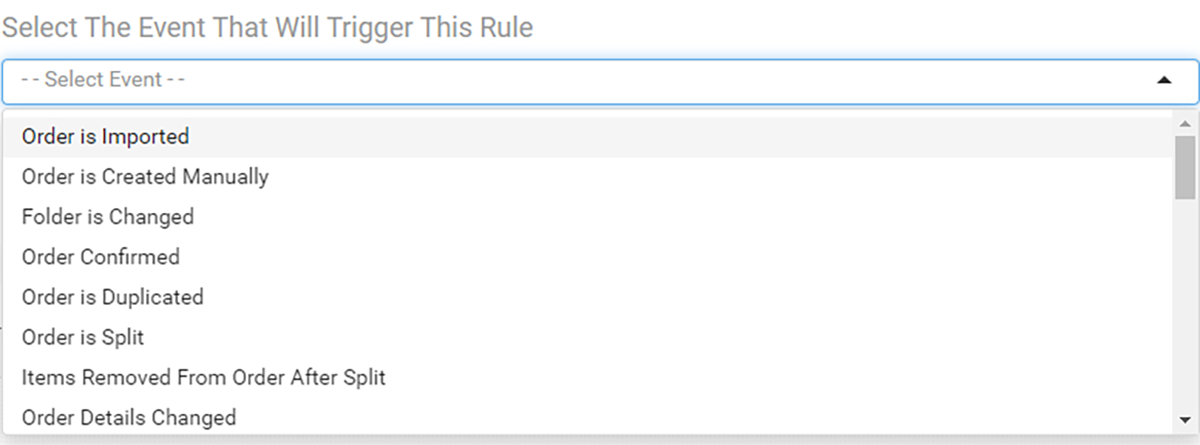
Aqui damos um exemplo de que você precisa que o Order Desk envie e-mails para você quando houver novos pedidos.
Neste caso, você pode escolher “Pedido importado” como evento.
A próxima etapa é adicionar filtros.
3) Adicione filtros e ações para a regra
Os filtros são critérios para determinar quando uma regra funciona.
Em nosso exemplo, o filtro é o nome da pasta igual a novo.
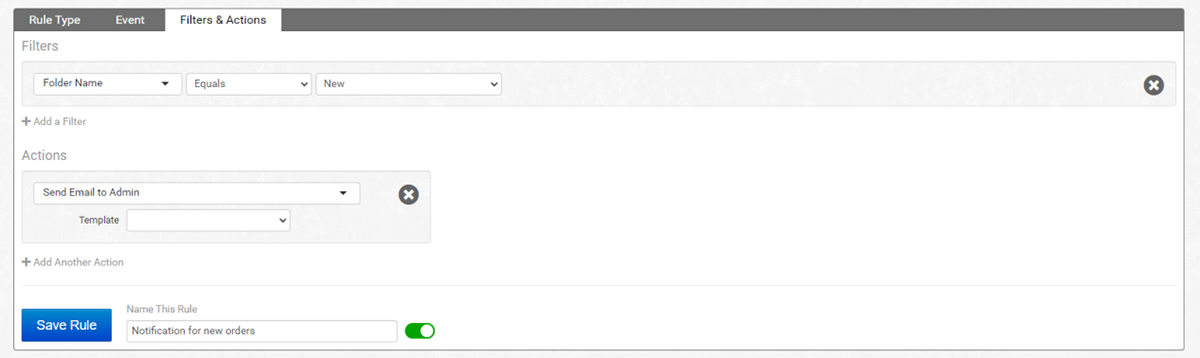
Quanto à ação, deveria ser “Enviar email para administrador”. Consulte este artigo para saber mais sobre como criar modelos de e-mail.
Finalmente, você deve nomear a regra e torná-la diferente de outras regras que seriam definidas.
4) Clique em “Salvar regra”
Depois de concluir as etapas acima, você cria uma regra com êxito com o Rule Builder. Mas lembre-se que ainda há muitas coisas para explorar com esta ferramenta. Você pode crie mais regras para descobrir o que mais ele pode fazer por você.
Conclusão
Order Desk é uma plataforma poderosa de gerenciamento de pedidos para vendedores eletrônicos. Ele permite automatizar o processo de gerenciamento de pedidos e estoque. Além disso, também oferece recursos para exportar relatórios, rastrear remessas e entrar em contato com clientes.
O fato é que leva algum tempo para aprender como operar essa plataforma. Além disso, a taxa de assinatura pode ser cara para start-ups e pequenas empresas com orçamento apertado.
Mas o Order Desk oferece um teste gratuito de 30 dias, vale a pena experimentar. Conectá-lo ao Sup Dropshipping agilizará ainda mais seu fluxo de trabalho. Se você tiver alguma dúvida sobre como usar o Order Desk e Sup, deixe um comentário ou Contate-Nos via chat ao vivo.
Sobre o autor

Poderia
May é blogueira da Sup Dropshipping com mais de 5 anos de experiência em comércio eletrônico. A paixão de May pelo comércio eletrônico a leva a se manter atualizada sobre as últimas tendências e a compartilhar sua experiência com você por meio de seu blog. Nas horas vagas, gosta de ler um romance ou conversar com amigos.


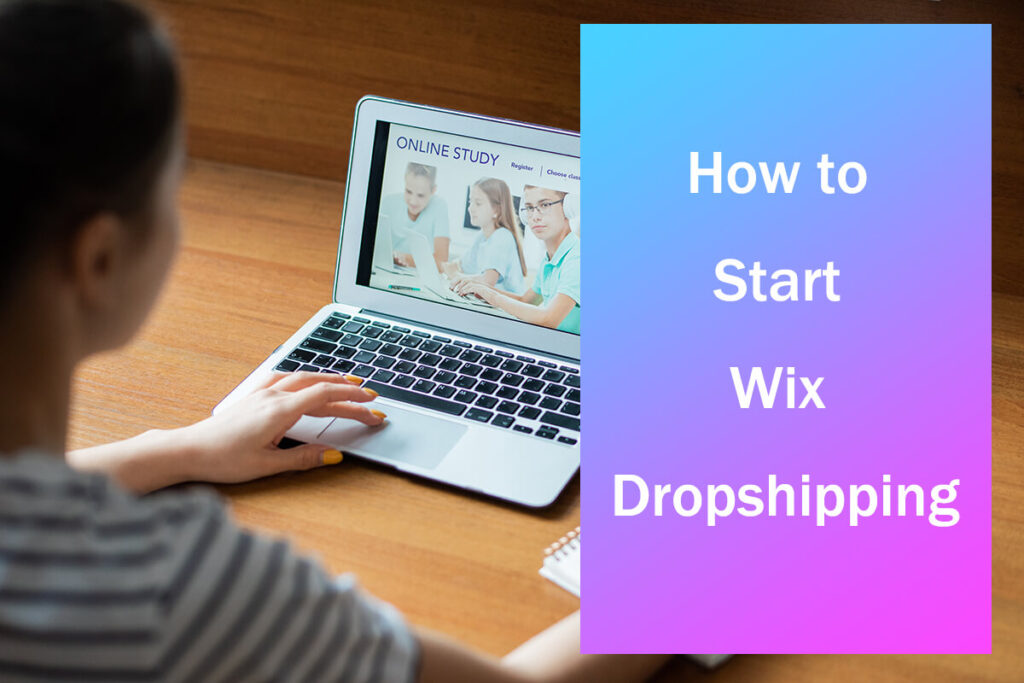

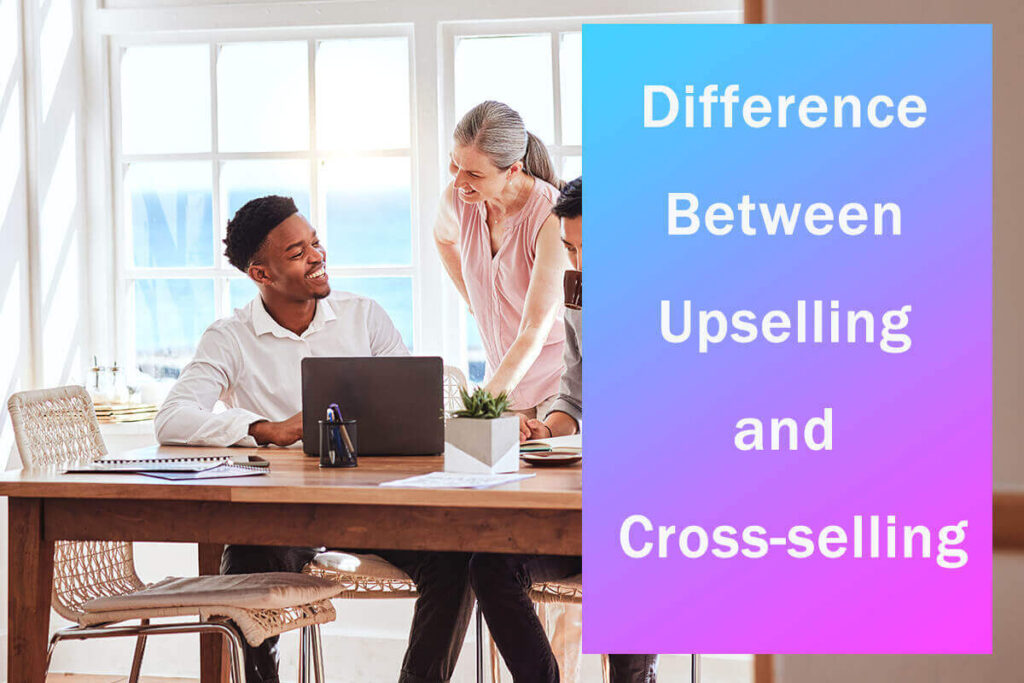
Deixe uma resposta